- 计算器 (1)
- c# 计算器 - C# (1)
- c 中的计算器 (1)
- % 计算器 (1)
- AutoCAD和AutoCAD LT之间的区别
- AutoCAD和AutoCAD LT之间的区别(1)
- python中的计算器(1)
- 计算器 python (1)
- c# 计算器 - C# 代码示例
- 使用 C++ 中的类的计算器
- 计算器 - PHP (1)
- php中的计算器(1)
- AutoCAD 2020
- AutoCAD的版本
- AutoCAD练习A(1)
- AutoCAD练习A
- HTML |计算器
- HTML |计算器(1)
- html中的计算器(1)
- python代码示例中的计算器
- AutoCAD教程(1)
- AutoCAD教程
- AutoCAD 2017
- AutoCAD 2017(1)
- AutoCAD 2018
- AutoCAD 2018(1)
- AutoCAD中的选择方法
- AutoCAD中的选择方法(1)
- 计算器 - 任何代码示例
📅 最后修改于: 2020-12-28 01:32:52 🧑 作者: Mango
AutoCAD计算器
计算器是一种用于执行简单和复杂计算的电子设备。
计算器有不同类型,例如科学计算器,基本计算器,数学计算器,图形计算器,打印计算器和在线计算器。
该计算器还存在于名为Quick Calculator的AutoCAD软件中。它是一个表达式生成器,这使其在其他计算器中独树一帜。
它不会通过单击函数来计算答案。相反,我们需要编写要编辑的表达式,并在完成工作后单击“ Enter ”或等号(=) 。
我们还可以从历史记录区域中检索表达式,进行编辑并重新编译结果。
AutoCAD中的快速计算器用于测量几何图形和角度的长度。我们还可以测量坐标点,例如中点或质心。
快速计算器的功能
快速计算器的功能与常规计算器不同。下面列出了AutoCAD中快速计算器的独特功能:
- 更好的灵活性。
- 转换度量单位。
- 它执行三角和数学计算。
- 访问以前执行的计算。
- 定义,存储和使用计算出的变量。
- 重新评估计算。
- 对混合计算执行计算。
- 执行与特定对象有关的几何计算。
- 使用属性面板来修改对象属性。
- 它包括科学标签,也称为科学计算器。
- 容易接近。
- 可以从变量选项卡访问功能列表。
CAL命令
CAL是一个在线几何计算器,可计算点(矢量),整数或实数表达式。对象可以使用对象捕捉功能(如END,CEN和INS)访问现有几何。
我们可以直接在命令行上执行计算,而无需使用计算器。
我们可以将AutoLISP(用于在内存中存储值列表)变量插入到算术表达式中,然后将表达式的值分配回AutoLISP变量。
我们可以将这些算术表达式和向量表达式插入任何需要点,向量或数字的命令中。
但是上述功能在AutoCAD LT中不可用。
AutoCAD中的QuickCalc看起来像给定的图像:
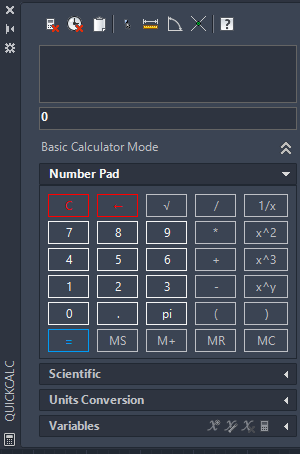
计算器的科学部分包括执行科学计算所需的数学功能。
计算器的科学部分将类似于给定的图像:
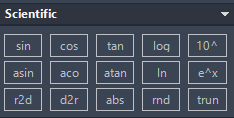
单位转换允许在不同的测量单位之间进行转换。科学版下方的单位转换按钮如下图所示:
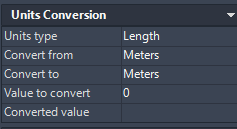
单位转换按钮下方的变量如下图所示:
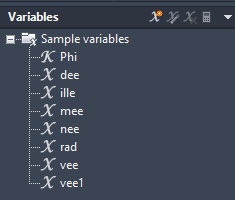
计算器的第一行具有不同的选项,如下所示:

下面列出了计算器顶部每个图标的详细信息:
 这是“清除”选项,用于清除计算器显示中的值。
这是“清除”选项,用于清除计算器显示中的值。  这是“清除历史记录”选项,用于清除计算器的历史记录。
这是“清除历史记录”选项,用于清除计算器的历史记录。  它用于将值粘贴到命令行。
它用于将值粘贴到命令行。  它是获取坐标我们可以通过使用光标指定它来找到图形上任何点的坐标。
它是获取坐标我们可以通过使用光标指定它来找到图形上任何点的坐标。  它用于计算两点之间的距离。我们需要在工作表中指定两点。
它用于计算两点之间的距离。我们需要在工作表中指定两点。  用于计算两点所定义的角度。我们需要在工作表中指定任意两点。
用于计算两点所定义的角度。我们需要在工作表中指定任意两点。  它用于计算由四个点定义的两条线的交点。
它用于计算由四个点定义的两条线的交点。  这是帮助( F1 )的部分。
这是帮助( F1 )的部分。
使用QuickCalc的方法
我们可以通过以下几种方式访问QuickCalc计算器:
- 单击AutoCAD中功能区面板(在主页上)上的“实用程序”图标,然后选择QuickCalc选项,如下所示:
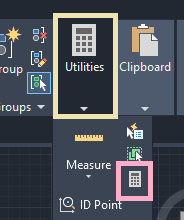
计算器将显示在AutoCAD屏幕的左上角,如下所示:
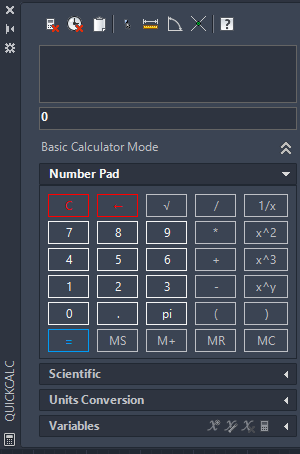
- 在没有活动命令的绘图区域中,右键单击并选择QuickCalc命令,如下所示:
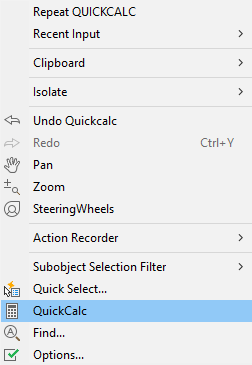
- 在命令行上输入quickcalc(QUICKCALC)或qc(QC) ,如下图所示:
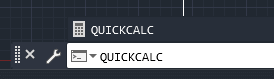
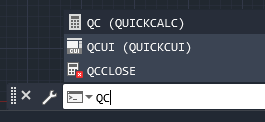
- 在计算机上按“ Ctrl + 8 ”以在AutoCAD中打开QuickCalc。
- 单击功能区面板上方的“视图”,然后选择QuickCalc图标。下图显示了该步骤:
